Le ragioni della mancanza di connettività di rete possono essere sia software che fisiche. Innanzitutto, vale la pena eseguire la diagnostica, che consiste in tre fasi principali: controllare l'integrità dei cavi, configurare il router e il computer.
Problemi da parte del provider
È possibile che la connessione Internet non sia disponibile per colpa tua. Se il sistema ha funzionato correttamente, non è stato installato alcun software aggiuntivo, non sono state modificate le impostazioni, è probabile che la colpa sia del provider. Chiama il centro assistenza clienti e scopri se hanno problemi di rete. Inoltre, puoi reclutare amici che utilizzano i servizi di un'azienda simile.
Se disponi di Internet mobile, vai al gruppo o al sito Web ufficiale del provider. Gli utenti rispondono rapidamente alle disconnessioni, quindi spesso scrivono i loro reclami nel gruppo o sulla pagina del provider. Saranno un'indicazione per te che l'arresto è onnipresente. L'unica soluzione è aspettare le correzioni.
Verifica della connessione fisica
Di norma, se non c'è connessione a Internet, vedrai un cerchio rosso con una croce sull'icona della barra delle applicazioni (a destra). Questo è un chiaro segno che c'è una rottura da qualche parte. Una situazione rara è il danneggiamento del cavo o del connettore di rete. Ispeziona attentamente l'intera lunghezza del filo attorno all'appartamento, cercando crepe o altri difetti. Verificare la connessione al sito in cui viene installato l'hub per più appartamenti. Non è più possibile determinare le interruzioni (il cavo è interrato). Questo è il lavoro del fornitore. Se la spina è danneggiata, dovrai cambiarla ed è difficile farlo senza uno strumento e un'abilità speciali.
Problemi con il router e loro soluzione
Fino all'80% di tutti i problemi sono legati al funzionamento errato del router. Se non riesci a connetterti a Internet quando sei connesso direttamente, salta questa sezione.
La risoluzione dei problemi è possibile tramite un riavvio banale. Se è necessario eseguire questa operazione regolarmente per ripristinare il funzionamento, portare il dispositivo presso un centro di assistenza per la diagnosi e l'identificazione della causa. Il riavvio del router avviene nei seguenti modi:
- Spegnere l'alimentazione. Attendi 10 secondi e poi riaccendi;
- premere il pulsante di accensione/spegnimento (se disponibile) per spegnere. Quindi attivare il dispositivo.
Allo stesso tempo, riavvia il PC. Non tenere premuto il pulsante Reset sul modem (questo è un ripristino completo delle impostazioni di fabbrica come ultima risorsa).
Impostazioni nell'interfaccia web del router
Tutte le modifiche ai parametri del router vengono apportate nel menu di sistema, l'interfaccia web. Ti diremo come accedervi e quali modifiche dovrebbero essere apportate.
Accedi all'interfaccia web
Per entrare è necessario:
- Indirizzo IP per accesso modem;
- nome utente e password per il dispositivo.
Le informazioni si trovano su un'etichetta attaccata alla custodia. Cerca le Impostazioni predefinite o il blocco "Nome utente/Password". Copia questi valori su un pezzo di carta o ricorda.
- Aprire un browser sul computer/laptop fisicamente connesso al modem. Immettere l'IP di fabbrica, che viene copiato dall'etichetta.
- Nella finestra, inserisci Login e password. Di norma, questa è la parola inglese admin.
Si aprirà il menu principale del router.
Configurazione della rete interna
La voce LAN ("Local Area Network") è responsabile dell'impostazione dei parametri della rete locale. A discrezione dell'utente, qui viene impostato l'intervallo di indirizzi IP di lavoro. Deve corrispondere ad una delle tre fasce assegnate alle reti private:

Controllare il gateway predefinito della macchina. Attraverso di esso c'è uno scambio con altri dispositivi. In genere, l'impostazione predefinita è 192.168.0.1 o 192.168.1.1 (se si utilizza tale intervallo).

Configurazione di una connessione Internet
Il secondo passaggio importante è configurare correttamente il tipo di connessione. I fornitori possono utilizzare:





Se non c'è connessione a Internet, assicurati di aver impostato il tipo corretto. Chiama il fornitore e scopri le informazioni di cui hai bisogno. Alcuni modem nell'interfaccia hanno un pulsante "definisci". Con esso, il tipo di connessione viene impostato correttamente automaticamente.
Modifica dell'indirizzo IP del router
Affinché la rete funzioni, è spesso necessario impostare l'indirizzo del router corretto. Questo viene fatto come segue:
- vai al menu e seleziona la sezione LAN;
- inserire i parametri richiesti nel campo dell'indirizzo IP;
- fare clic sul pulsante "Salva".
L'indirizzo deve rientrare nell'intervallo della rete locale.

Clonazione dell'indirizzo MAC
Alcuni provider forniscono l'accesso a Internet a un indirizzo Poppy specifico, ad esempio un computer. È necessario modificare questo parametro per il router. La maggior parte dei produttori include una funzione di clonazione dell'indirizzo mac. Si attiva come segue:



Se non riesci a trovare una funzione, leggi il manuale tecnico.
Impostazione MTU
MTU definisce il livello limite di trasferimento delle informazioni. Questo parametro controlla il numero di bit di carico utile che si adattano al pacchetto. Tutto viene trasferito senza frammentazione, quindi puoi aumentare la velocità di trasferimento. Di norma, la MTU viene impostata automaticamente dal dispositivo, ma non sempre correttamente. Un livello opportunamente configurato consentirà:
- espandere il canale;
- ridurre al minimo il carico non necessario sul canale, che aumenterà la velocità;
- rimuovere o ridurre al minimo gli errori di trasmissione dei pacchetti.
Usa il comando Ping www.google.com -f -l 1500. Inizia con 1500. Quindi riduci il parametro di 5 unità, quindi controlla quanti pacchetti sono stati persi. Se tutto il 100% dei dati è stato trasferito correttamente, modificare questa impostazione nelle impostazioni del router (nel menu di selezione del tipo di connessione). Considera il fatto che i valori limite dipendono direttamente dal protocollo.

Problemi con PC o laptop
Se tutto il resto fallisce e l'errore "nessuna connessione Internet" rimane, controlla il tuo PC.
Reinstallazione del driver della scheda di rete
C'è un software dedicato per ogni componente PC/laptop. Windows di solito installa i driver da solo dal suo database, ma questa procedura non sempre aiuta. Si consiglia di installare tutto da soli.
Il metodo migliore è scaricare il software richiesto dal sito Web ufficiale del produttore della scheda di rete. Trova la voce "Driver" o "Supporto" nel menu, indica il modello e la versione del sistema operativo che stai utilizzando. Scarica il programma di installazione e quindi esegui l'installazione.
La seconda opzione sono gli strumenti "Windows":
- fare clic destro sull'icona "Risorse del computer" e selezionare la riga "Proprietà";
- seleziona "Gestione dispositivi";
- fare clic sulla scheda di rete PCM, quindi sulla riga "Aggiorna driver".

Il driver potrebbe mancare per qualche motivo. Quindi le utilità specializzate, come Driver Genius, tornano utili. Scaricalo dal sito degli sviluppatori e quindi aggiorna eventuali driver obsoleti. I database dell'utilità vengono aggiornati regolarmente, quindi sono sempre aggiornati.
Sostituzione dell'indirizzo MAC di una scheda di rete
Gli utenti possono modificare il MAC della scheda di rete stessa in due modi. Il primo comprende i seguenti passaggi:

Ricorda che l'indirizzo MAC include esattamente 12 cifre solo in s/s esadecimali. Dopo le modifiche, assicurati di controllare il successo dell'operazione tramite il comando della console ipconfig / all.
Il secondo metodo prevede l'inserimento dell'indirizzo tramite il registro. Passare al percorso mostrato nell'immagine e modificare la riga NetworkAdress nel parametro DriverDesc.

Abilita la scheda di rete nel BIOS
In alcune situazioni, è necessario abilitare la "scheda di rete" nel BIOS. Considereremo la procedura utilizzando l'esempio di un BIOS classico (non UEFI). Per fare ciò, accedi al BIOS e segui questi passaggi:

Ora vediamo come eseguire un processo simile sulle versioni UEFI BIOS (esempio per schede madri Asus):
- apri la scheda "Avanzate";
- selezionare Configurazione dispositivi di bordo;
- impostare LanController sullo stato Abilitato.
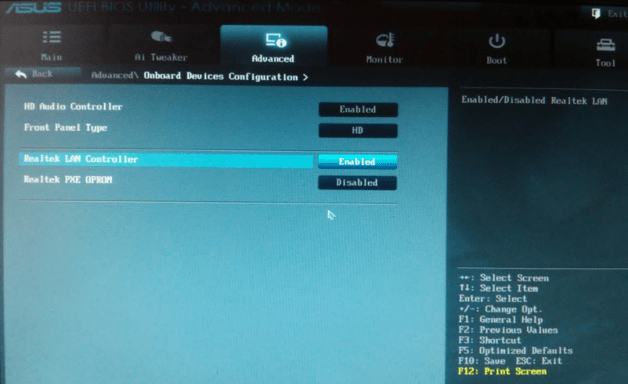
Diagnosi dei problemi di connessione a Internet
Ti consigliamo di utilizzare gli strumenti standard del sistema operativo Windows per risolvere i problemi con Internet. Spesso questa procedura ti salva da un errore di connessione, che elimina la necessità di studiare il menu di sistema e il BIOS. Per iniziare hai bisogno di:

Facoltativamente, abilita i controlli per la scheda di rete e il gruppo home. Scarica ed esegui l'utilità FixWin su un'unità flash USB. FixWin è un potente strumento di risoluzione dei problemi per i sistemi operativi di Microsoft.
Impostazioni di acquisizione IP
Utilizzando una connessione diretta senza modem, impostare la ricezione automatica degli indirizzi. Queste sono le impostazioni richieste per il sistema operativo. Si installano in modo semplice e veloce:

Successivamente, riavvia il computer e controlla se la rete funziona.
Controllo del firewall
Windows dispone di una propria protezione contro virus e risorse potenzialmente pericolose. "Firewall" (o "muro di fuoco") è in grado di bloccare l'accesso a siti specifici oa tutti. Fortunatamente, è abbastanza facile disattivarlo:

Ricorda che senza un antivirus installato, il tuo computer sarà completamente indifeso contro i malware provenienti dal web globale.
Cancellazione della cache DNS e ripristino del protocollo TCP/IP
Errori nel protocollo TCP o nella cache DNS possono causare la perdita di connessione. Gli utenti possono reimpostare la cache da soli:



Queste azioni non danneggeranno i file di sistema, quindi eseguile senza timore per la sicurezza del sistema operativo.
Abilitazione della modalità di conformità FIPS
Prova ad attivare la modalità compatibilità federale. Questa è una soluzione rilevante per i residenti in Russia. La sua attivazione avviene come segue:

Server proxy configurato in modo errato
Spesso è impossibile connettersi ai siti a causa di impostazioni errate del server proxy. L'interfaccia del sistema operativo ha un elemento di modifica del proxy. Vai a Proprietà Internet e quindi apri la scheda Connessioni. Fare clic sul pulsante "Impostazioni di rete". Quindi, seleziona la casella per utilizzare un proxy. Immettere l'IP e la porta corretti. Puoi chiedere queste informazioni al tuo amministratore di rete (fornitore di servizi).

Internet non funziona su telefono o tablet
Se non riesci ad accedere alla rete tramite gadget mobili, ad esempio Internet non funziona su un tablet, i motivi più comuni sono:
- compatibilità delle gamme di frequenza del router e dello smartphone;
- attivare un punto di accesso wireless;
- rete nascosta o meno;
- se il server DHCP è attivato sul modem;
- Danni al modulo Wi-Fi;
- La modalità aereo è attivata sul telefono;
- lo smartphone non supporta lo standard di crittografia WPA2-PSK
Se un altro dispositivo si connette senza problemi, il problema riguarda un dispositivo specifico.
Altri possibili problemi
Abbiamo descritto i metodi di soluzione più comuni disponibili per gli utenti ordinari. Se non aiutano, assicurati di chiamare il centro di assistenza. Forse il tuo router o la tua scheda di rete si sono bruciati, quindi tutte le manipolazioni descritte saranno inutili. Dopo aver sostituito i componenti con quelli funzionanti, ovviamente, la connessione di rete verrà ripristinata senza ulteriori azioni (tenendo conto che non hai introdotto ulteriori problemi durante il tuo stesso intervento).
Fai attenzione con i router cinesi. Il loro menu è in cinese, quindi è quasi impossibile capirlo. In tali situazioni, prova ad aggiornare il firmware in russo. Solo dopo puoi eseguire qualsiasi manipolazione.
Denunciare il contenuto
Violazione del copyright Spam Contenuto non valido Collegamenti interrotti
 sushiandbox.ru Mastering PC - Internet. Skype. Social networks. Lezioni su Windows.
sushiandbox.ru Mastering PC - Internet. Skype. Social networks. Lezioni su Windows.


